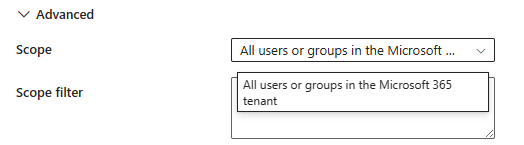Mengonfigurasi Microsoft 365 dalam aktivitas salin
Alur Data Microsoft Fabric terintegrasi dengan Microsoft Graph data connect, memungkinkan Anda membawa data organisasi yang kaya di penyewa Microsoft 365 Anda ke Fabric dan Azure dengan cara yang dapat diskalakan dan membangun aplikasi analitik dan mengekstrak wawasan berdasarkan aset data berharga ini. Integrasi dengan Privileged Access Management menyediakan kontrol akses aman untuk data yang dikumpulkan yang berharga di Microsoft 365. Silakan merujuk ke tautan ini untuk gambaran umum koneksi data Microsoft Graph.
Artikel ini menguraikan cara menggunakan aktivitas salin dalam alur data untuk menyalin data dari Microsoft 365. Untuk saat ini, dalam satu aktivitas salin, Anda dapat menyerap data dari Microsoft 365 ke Microsoft Fabric Lakehouse Table, Azure Blob Storage, Azure Data Lake Storage Gen1, dan Azure Data Lake Storage Gen2. Format data yang didukung adalah format Avro, Teks berbatas, JSON, ORC, dan Parquet.
Prasyarat
Untuk menyalin data dari Microsoft 365, Anda perlu menyelesaikan langkah-langkah prasyarat berikut:
- Admin penyewa Microsoft 365 Anda harus menyelesaikan tindakan on-boarding seperti yang dijelaskan di sini.
- Membuat dan mengonfigurasi aplikasi web Microsoft Entra di MICROSOFT Entra ID. Untuk mengetahui petunjuknya, buka Membuat aplikasi Microsoft Entra.
- Catat nilai berikut, yang Anda gunakan untuk menentukan koneksi untuk Microsoft 365: ID Penyewa. Untuk mengetahui petunjuknya, buka Mendapatkan ID penyewa.
- ID Aplikasi dan kunci Aplikasi. Untuk mengetahui petunjuknya, buka Mendapatkan ID aplikasi dan kunci autentikasi. Tambahkan identitas pengguna yang akan membuat permintaan akses data sebagai pemilik aplikasi web Microsoft Entra (dari aplikasi >web Microsoft Entra Pengaturan> Owners>Tambahkan pemilik).
- Identitas pengguna harus berada di organisasi Microsoft 365 tempat Anda mendapatkan data dan tidak boleh menjadi pengguna Tamu.
Menyetujui permintaan akses data baru
Jika Anda meminta data untuk konteks ini untuk pertama kalinya (kombinasi tabel data mana yang sedang diakses, akun tujuan mana yang merupakan data yang dimuat, dan identitas pengguna mana yang membuat permintaan akses data), status aktivitas salin ditampilkan sebagai Sedang Berlangsung. Hanya saat Anda memilih tautan Detail di bawah Tindakan, status akan ditampilkan sebagai RequestingConsent. Anggota pemberi izin akses data perlu menyetujui permintaan di Privileged Access Management sebelum ekstraksi data dapat dilanjutkan.
Lihat pertanyaan yang sering diajukan tentang bagaimana pemberi persetujuan dapat menyetujui permintaan akses data. Lihat artikel integrasi koneksi data dengan PAM untuk penjelasan tentang integrasi keseluruhan dengan Privileged Access Management, termasuk cara menyiapkan grup pemberi persetujuan akses data.
Konfigurasi yang didukung
Untuk konfigurasi setiap tab di bawah aktivitas salin, buka bagian berikut.
Umum
Untuk konfigurasi tab Umum, buka Umum.
Sumber
Properti berikut ini didukung untuk Microsoft 365 di bawah tab Sumber aktivitas salin.
Properti berikut diperlukan:
- Jenis penyimpanan data: Pilih Eksternal.
- Koneksi ion: Pilih koneksi Microsoft 365 dari daftar koneksi. Jika tidak ada koneksi, buat koneksi Microsoft 365 baru dengan memilih Baru.
- Tabel: Nama tabel yang akan diekstrak dari Microsoft 365. Anda dapat mempratinjau data sampel dengan memilih Pratinjau data sampel.
Di bawah Tingkat Lanjut, Anda bisa menentukan bidang berikut ini:
Cakupan: Anda dapat memilih Semua pengguna atau grup di penyewa Microsoft 365 atau Pilih grup dari penyewa Microsoft 365
Jika Anda memilih Semua pengguna atau grup di penyewa Microsoft 365, filter cakupan akan ditampilkan.
- Filter cakupan: Anda dapat menggunakan ekspresi predikat yang diterapkan pada seluruh penyewa untuk memfilter baris tertentu untuk diekstrak dari Microsoft 365. Format predikat harus cocok dengan format kueri API Microsoft Graph, misalnya
https://graph.microsoft.com/v1.0/users?$filter=Department eq 'Finance'.
Jika Anda memilih Pilih grup dari penyewa Microsoft 365, Anda dapat memilih Tambahkan grup pengguna untuk memilih grup dari penyewa Microsoft 365. Gunakan properti ini untuk memilih hingga 10 grup pengguna yang datanya diambil. Jika tidak ada grup yang ditentukan, maka data dikembalikan untuk seluruh organisasi.
- Filter cakupan: Anda dapat menggunakan ekspresi predikat yang diterapkan pada seluruh penyewa untuk memfilter baris tertentu untuk diekstrak dari Microsoft 365. Format predikat harus cocok dengan format kueri API Microsoft Graph, misalnya
Filter tanggal: Tentukan nama kolom filter DateTime. Gunakan properti ini untuk membatasi rentang waktu di mana data Microsoft 365 diekstrak. Jika himpunan data Anda memiliki satu atau beberapa kolom DateTime, Anda perlu menentukan kolom di sini. Lihat Pemfilteran untuk daftar himpunan data yang memerlukan filter DateTime ini.
Tentukan Waktu mulai (UTC) dan Waktu akhir (UTC) untuk difilter saat Anda memilih kolom filter DateTime.
Pemetaan
Untuk konfigurasi tab Pemetaan, buka Mengonfigurasi pemetaan Anda di bawah tab pemetaan.
Pengaturan
Untuk konfigurasi tab Pengaturan, buka Mengonfigurasi pengaturan Anda yang lain di bawah tab pengaturan.
Ringkasan tabel
Tabel berikut berisi informasi selengkapnya tentang aktivitas salin di Microsoft 365.
Informasi sumber
| Nama | Deskripsi | Nilai | Wajib | Properti skrip JSON |
|---|---|---|---|---|
| Jenis penyimpanan data | Jenis penyimpanan data Anda. | Eksternal | Ya | / |
| Koneksi | Koneksi Anda ke penyimpanan data sumber. | <koneksi Anda> | Ya | koneksi |
| Table | Nama tabel yang akan diekstrak dari Microsoft 365. | <tabel> | Ya | tabel |
| Cakupan | Saat grup pengguna tidak ditentukan, Anda dapat menggunakan ekspresi predikat yang diterapkan pada seluruh penyewa untuk memfilter baris tertentu untuk diekstrak dari Microsoft 365. Format predikat harus cocok dengan format kueri API Microsoft Graph, misalnya https://graph.microsoft.com/v1.0/users?$filter=Department eq 'Finance'. |
<cakupan Anda> | Ya | cakupan |
| Filter cakupan | allowedGroups Saat properti tidak ditentukan, Anda dapat menggunakan ekspresi predikat yang diterapkan pada seluruh penyewa untuk memfilter baris tertentu untuk diekstrak dari Microsoft 365. Format predikat harus cocok dengan format kueri API Microsoft Graph, misalnya https://graph.microsoft.com/v1.0/users?$filter=Department eq 'Finance'. |
<filter cakupan> | No | userScopeFilterUri |
| ID Grup | Predikat pemilihan grup. Gunakan properti ini untuk memilih hingga 10 grup pengguna yang datanya diambil. Jika tidak ada grup yang ditentukan, maka data dikembalikan untuk seluruh organisasi. | <id grup> | No | allowedGroups |
| Filter tanggal (Nama kolom) |
Nama kolom filter TanggalWaktu. Gunakan properti ini untuk membatasi rentang waktu di mana data Microsoft 365 diekstrak. | <kolom filter DateTime Anda> | Ya jika data memiliki satu atau beberapa kolom DateTime. | dateFilterColumn |
| Waktu mulai (UTC) | Nilai TanggalWaktu Mulai untuk difilter. | <waktu mulai> | Ya jika dateFilterColumn ditentukan |
startTime |
| Waktu selesai (UTC) | Nilai TanggalWaktu Akhir untuk difilter. | <waktu selesai> | Ya jika dateFilterColumn ditentukan |
endTime |
Konten terkait
Saran dan Komentar
Segera hadir: Sepanjang tahun 2024 kami akan menghentikan penggunaan GitHub Issues sebagai mekanisme umpan balik untuk konten dan menggantinya dengan sistem umpan balik baru. Untuk mengetahui informasi selengkapnya, lihat: https://aka.ms/ContentUserFeedback.
Kirim dan lihat umpan balik untuk